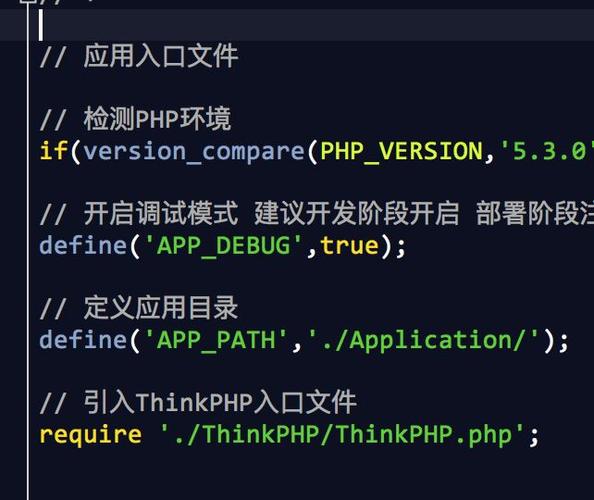
前几天华为发布了Harmony 3.0之后,我便把自己的Ubuntu 20.04按照3.0的环境要求配置了一遍HUAWEI DevEco Device Tool。
之后依旧按照小熊派的官方教程来下载代码,使用的源码获取方式为:
VS Code中安装好DevEco Device Tool 3.0 Beta1之后,VS Code就具备了代码的编译、烧录等功能。
使用VS Code中来进行build编译后,再使用upload烧录,功能倒是没什么问题,就是使用monitor或者调试助手来查看打印时,会像下面这样一直打印一些功能测试的信息,容易把自己想要打印的信息给刷掉。
经过一番研究,在Ubuntu终端对源码进行编译不会出现这种问题。
然后在源代码根目录使用编译命令:hpm dist
注意:使用命令行进行编译之前,先按照 下载代码里的教程(~/Desktop/Code_Space/HarmonyOS/applications/BearPi/BearPi-HM_Nano/docs/board/课程配套PPT/2_开发环境搭建.pdf)或者 官方教程配置linux编译环境
然后回车,等待直到屏幕出现:BUILD SUCCESS字样,说明编译成功。
此时再次使用VS Code 进行烧录,,然后使用Monitor监控,就不会出现一直打印测试信息的情况了。
本文发布于:2024-01-29 05:41:04,感谢您对本站的认可!
本文链接:https://www.4u4v.net/it/170647806713097.html
版权声明:本站内容均来自互联网,仅供演示用,请勿用于商业和其他非法用途。如果侵犯了您的权益请与我们联系,我们将在24小时内删除。
| 留言与评论(共有 0 条评论) |